Как сделать редактирование скорости на CapCut
Опубликовано: 2023-03-03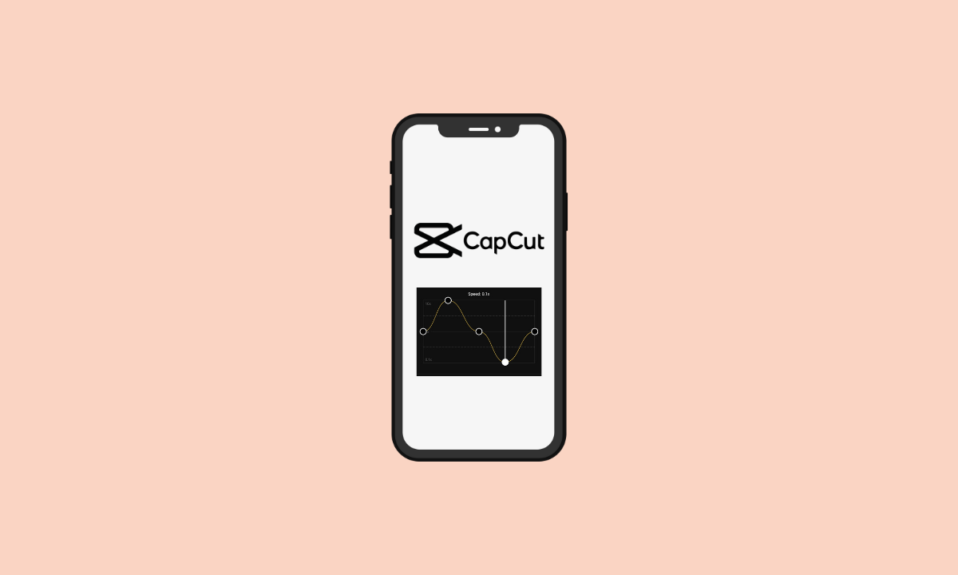
Вы ищете способ добавить изюминку своим видео на CapCut? Нет необходимости смотреть дальше! В этой статье мы рассмотрим, что означает редактирование Velocity в CapCut и как сделать Velocity в CapCut. Мы рассмотрим, как использовать Velocity, чтобы вывести ваши видео на новый уровень, от регулировки скорости ваших клипов до создания плавных переходов. Итак, берите телефон, и начнем! Но сначала давайте узнаем, что такое CapCut.
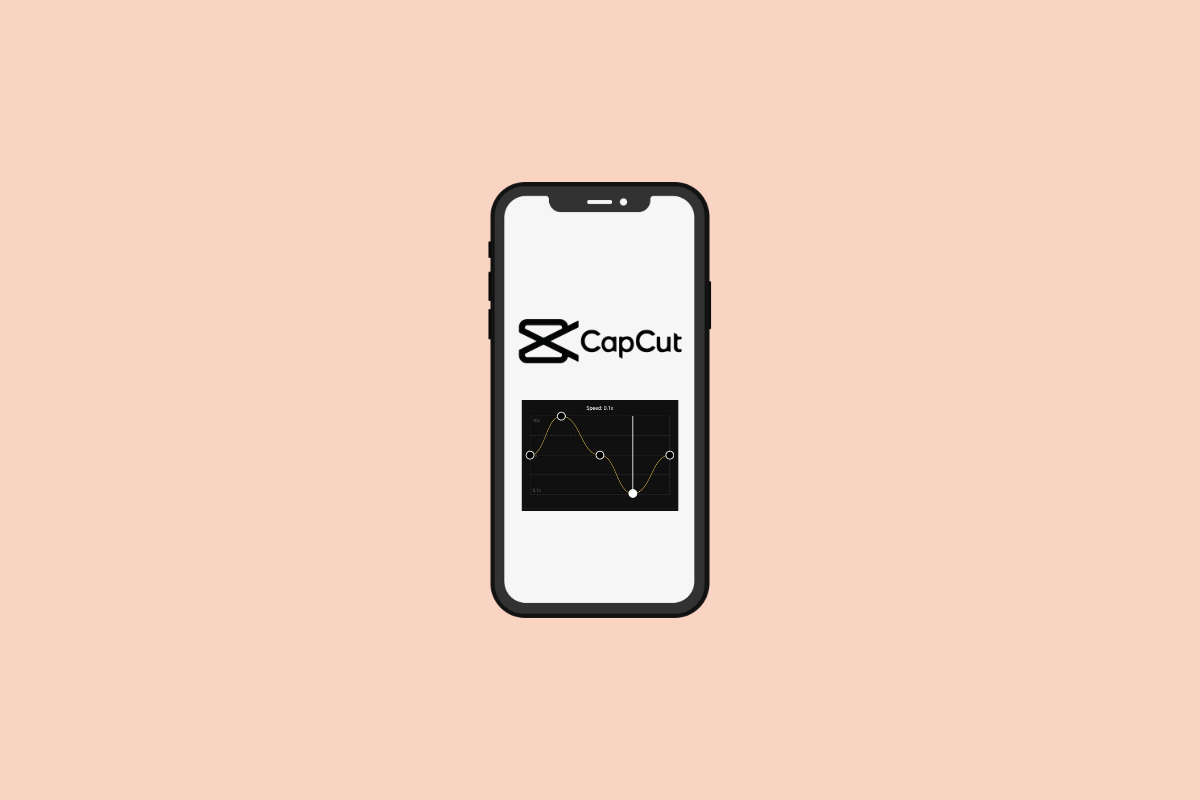
Как сделать редактирование скорости на CapCut
Редактирование скорости в CapCut — это полезный метод редактирования видео, который позволяет вам изменять скорость ваших видеоклипов. Редактирование скорости может помочь вам достичь желаемого эффекта, хотите ли вы замедлить динамичную сцену действия или ускорить медленно движущуюся. CapCut позволяет легко создавать профессионально выглядящие видеоролики. Далее в этой статье вы узнаете, как выполнять редактирование Velocity в CapCut. Продолжайте читать, чтобы узнать об этом подробнее.
Что такое CapCut?
CapCut — это мобильное приложение для редактирования видео, разработанное китайской технологической компанией Bytedance.
- Он доступен как для устройств iOS, так и для Android и предлагает множество функций редактирования и создания видео , таких как обрезка, разделение и добавление музыки и эффектов.
- Приложение предназначено как для начинающих, так и для опытных видеоредакторов и популярно среди создателей на платформах социальных сетей, таких как TikTok.
Теперь давайте посмотрим, что означает Velocity Edit в CapCut.
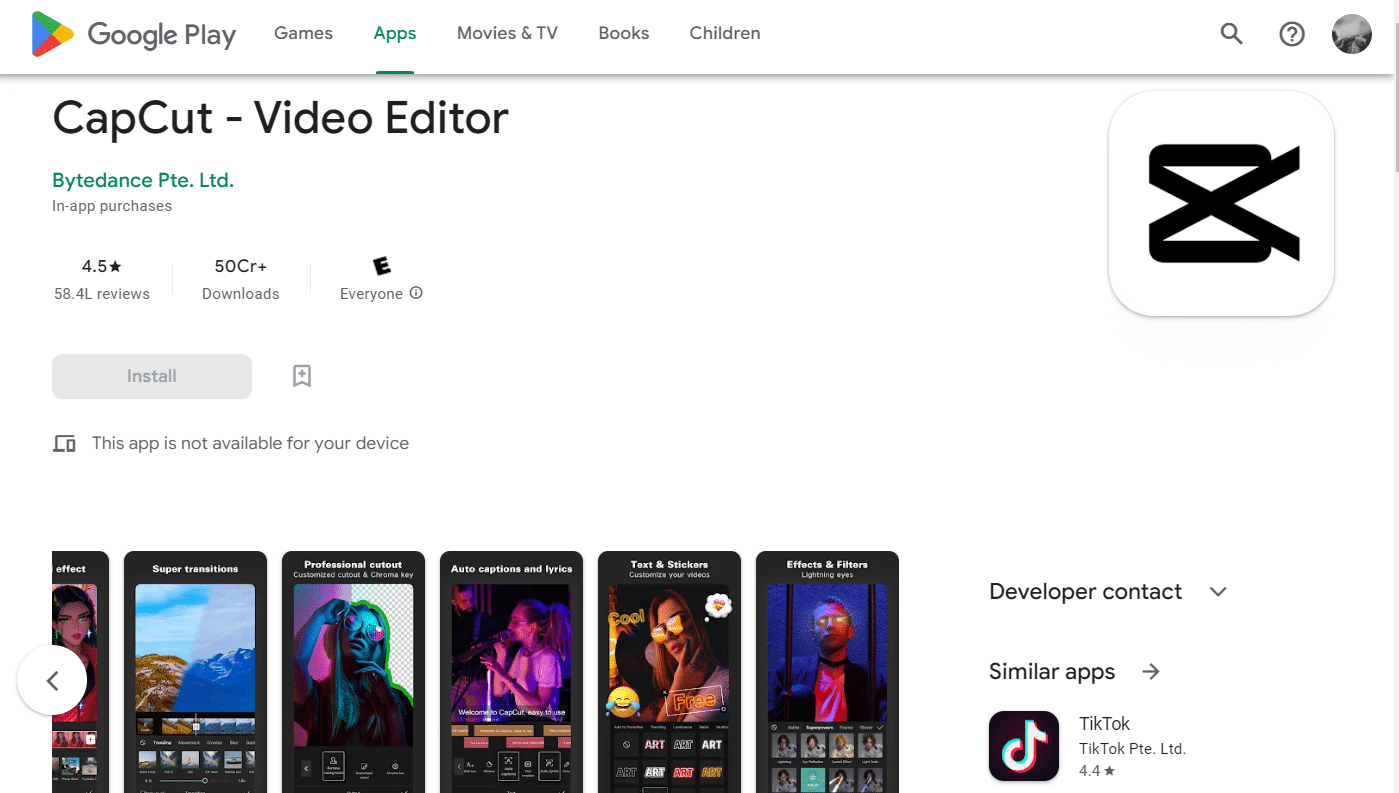
Читайте также : В какие игры можно играть на IG Live?
Что означает редактирование скорости в CapCut?
CapCut предлагает различные функции редактирования видео, одной из функций является параметр Curve, который используется для редактирования Velocity , метода редактирования видео, который представляет собой просто комбинацию ускорения и замедления видео .
- Функция Curve CapCut позволяет изменять скорость ваших видео, создавая эффект быстрого или замедленного движения.
- Эта функция позволяет заставлять определенные части вашего видео двигаться быстрее или медленнее, чем остальная часть видео, что можно использовать для создания динамичного и увлекательного контента .
- Кроме того, функцию «Кривая» можно использовать для создания плавных переходов между клипами. Это делается путем постепенного увеличения или уменьшения скорости клипа, что может помочь в создании плавного перехода между различными частями вашего видео.
- Другими словами, с помощью этой функции вы можете экспериментировать со скоростью вашего видеоклипа , делая его быстрее или медленнее по желанию, давая вам свободу создавать некоторые интересные эффекты, и вы можете легко создавать тренд скорости на TikTok.
Поскольку вы узнали, что такое CapCut и что означает Velocity Edit, пришло время посмотреть, как сделать Velocity на CapCut.
Как сделать скорость на CapCut?
Редактировать скорость в CapCut просто и приятно. Чтобы выполнить редактирование скорости в CapCut, выполните следующие действия:
1. Откройте приложение CapCut на своем смартфоне.
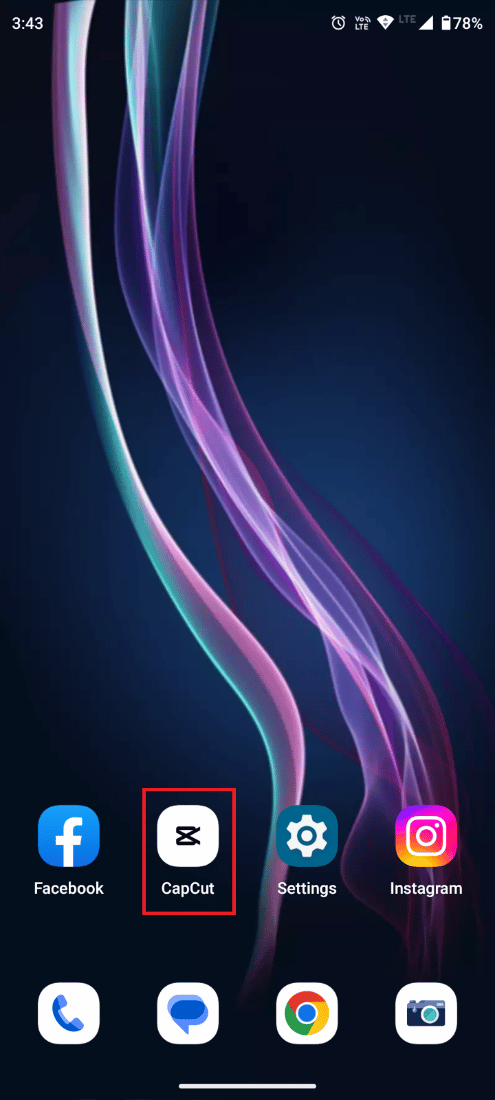
2. Нажмите «Новый проект» .
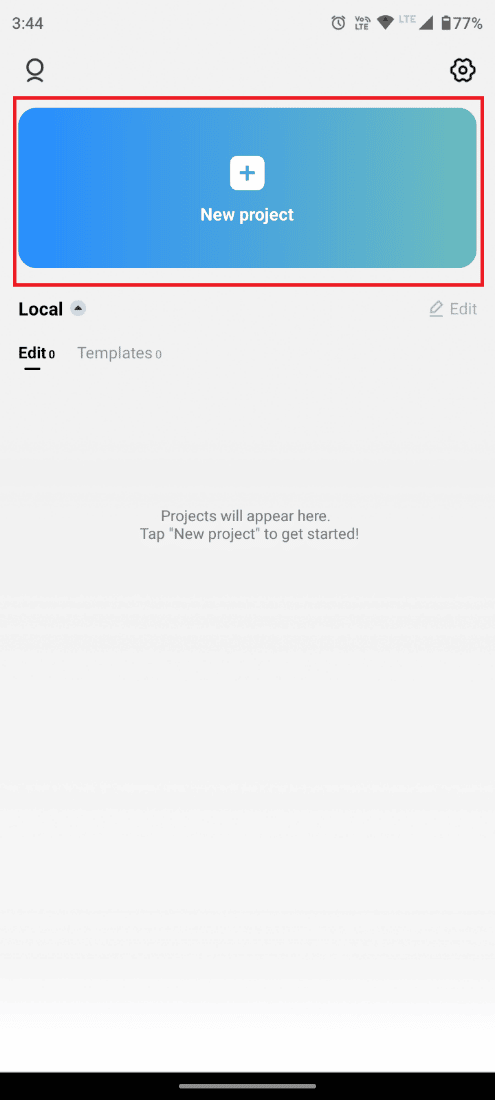
3. Выберите нужное видео, которое хотите отредактировать, и нажмите «Добавить» в правом нижнем углу экрана.
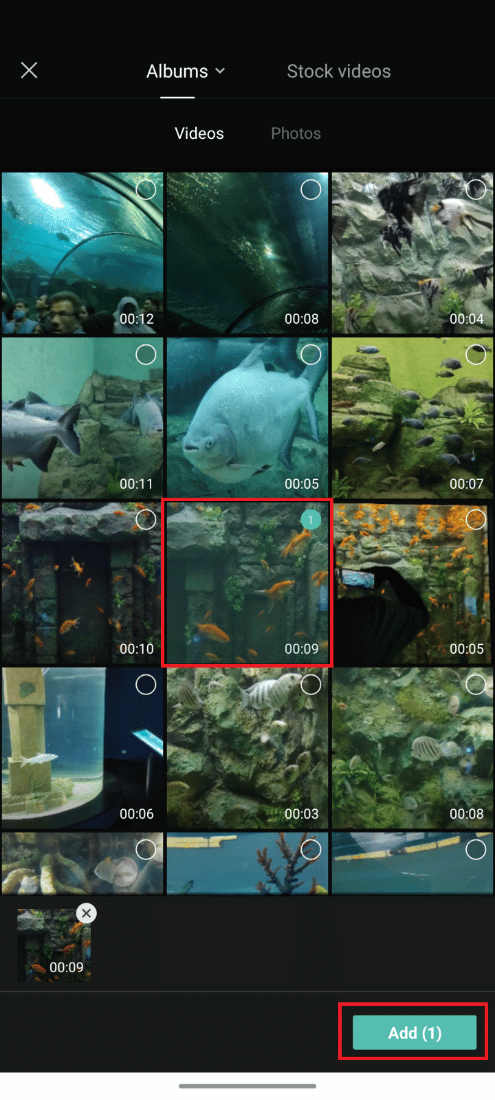
4. Теперь нажмите «Изменить» на нижней панели, как показано на рисунке.
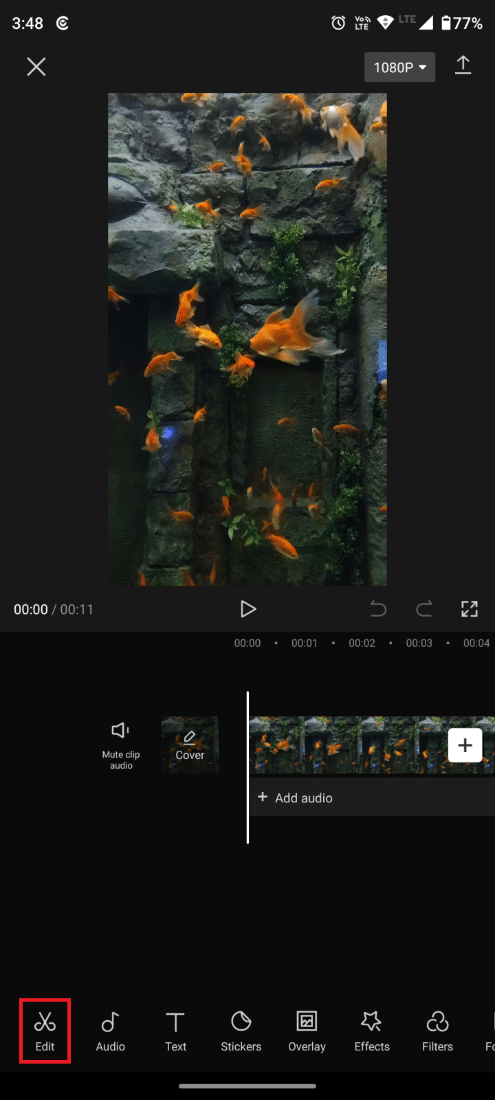
5. Нажмите на вкладку «Скорость» на нижней панели.
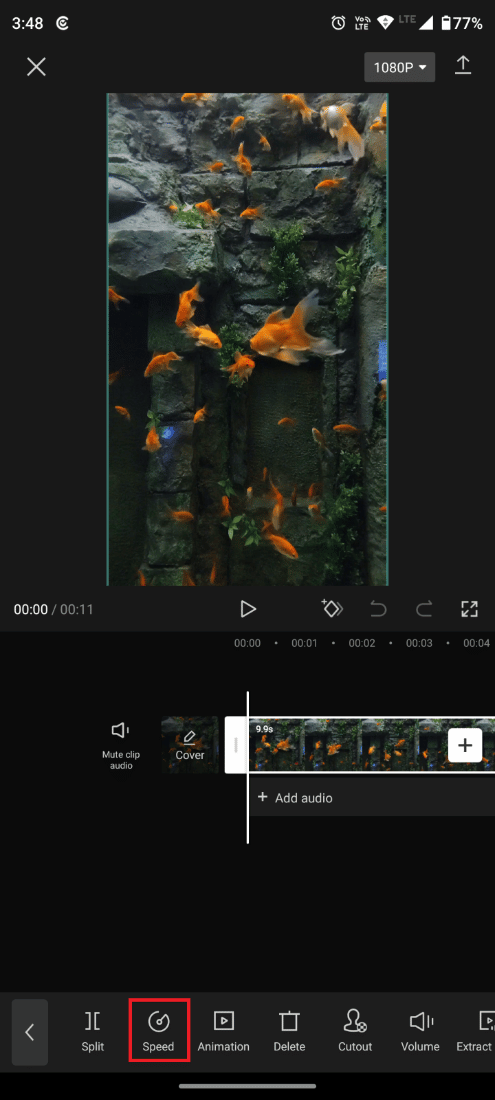
6. Затем коснитесь параметра «Кривая» , который позволит вам гибко редактировать скорость ваших видео.
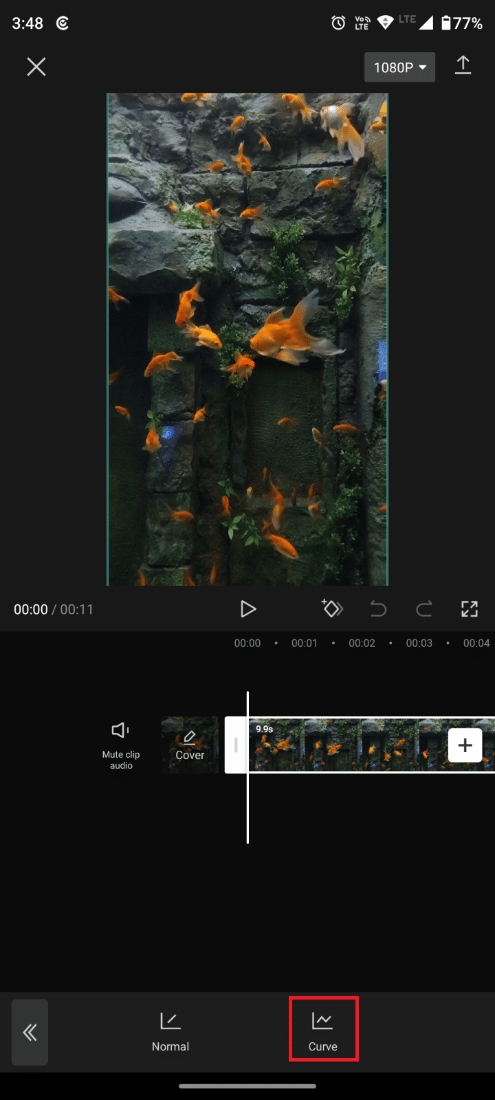

Примечание . Вы можете выбрать любой из пресетов для редактирования скорости, которые предлагает CapCut, например:
- Пуля
- Монтаж
- Прыжок
- Герой
- Вспышка
- Вспыхнуть
Или вы можете нажать «Пользовательский» , чтобы создать персонализированное плавное редактирование скорости самостоятельно.
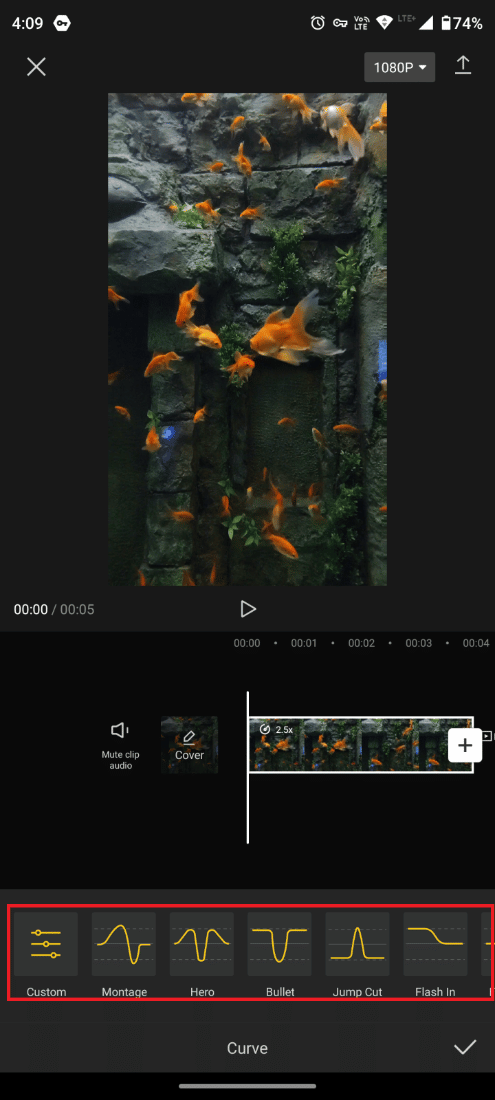
7. Закончив редактирование, вы можете сохранить и поделиться, нажав значок «Поделиться» в правом верхнем углу экрана.
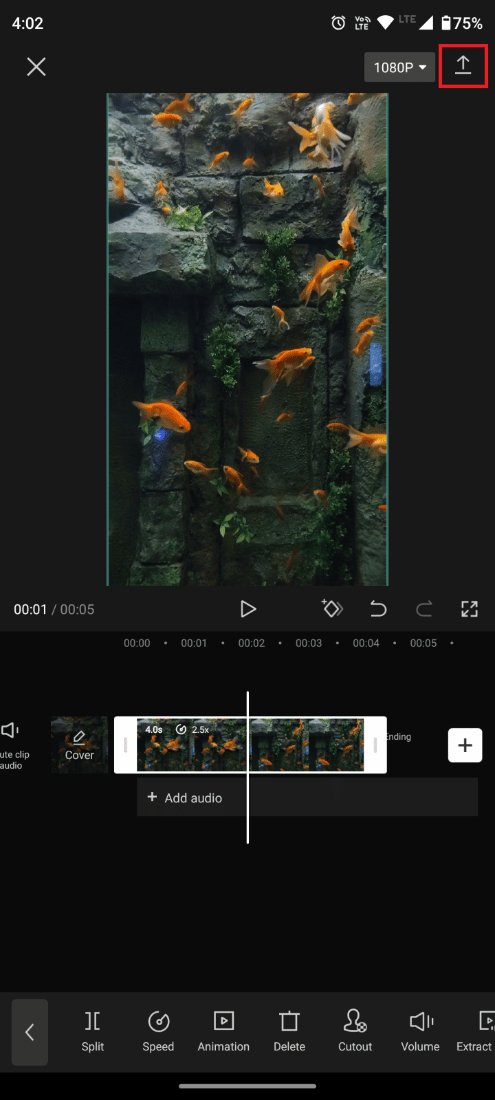
Ну вот! Ваше видео редактирования Velocity готово, и вы можете сохранить его и поделиться им на любой платформе социальных сетей и TikTok. Теперь давайте узнаем, как использовать Auto Velocity в CapCut.
Читайте также : Как изогнуть текст в Photoshop.
Как использовать автоматическую скорость в CapCut?
Поскольку вы узнали, как выполнять Velocity в CapCut с помощью функции Curve, есть еще один способ быстро изменить Velocity Edit вашего видео с помощью функции Auto Velocity, которая есть в CapCut. Чтобы использовать Auto Velocity в CapCut, выполните следующие простые действия.
1. Сначала выполните шаги с 1 по 4 , указанные в предыдущем разделе .
2. Затем нажмите Стиль .
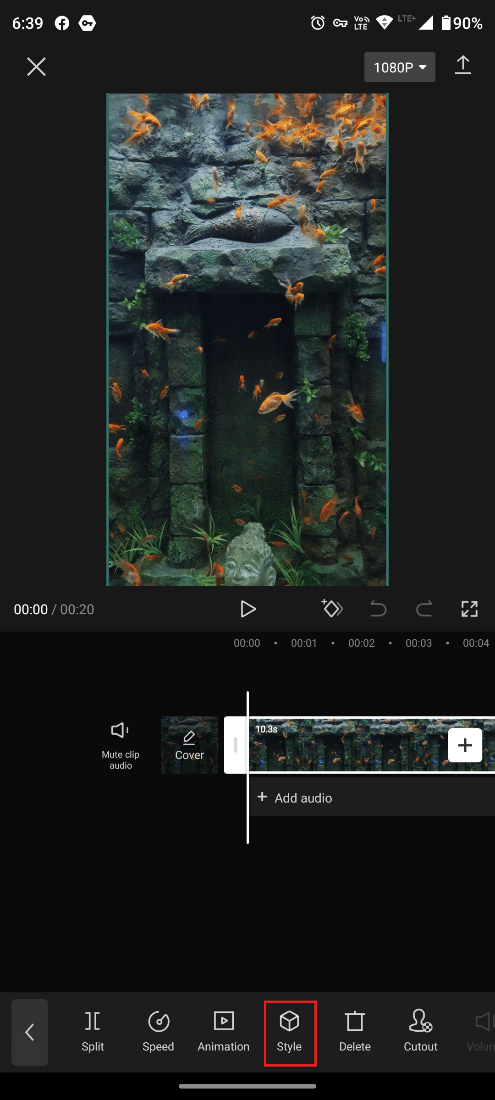
3. Проведите пальцем влево, чтобы найти и коснуться параметра «Автоматическая скорость» на нижней панели.
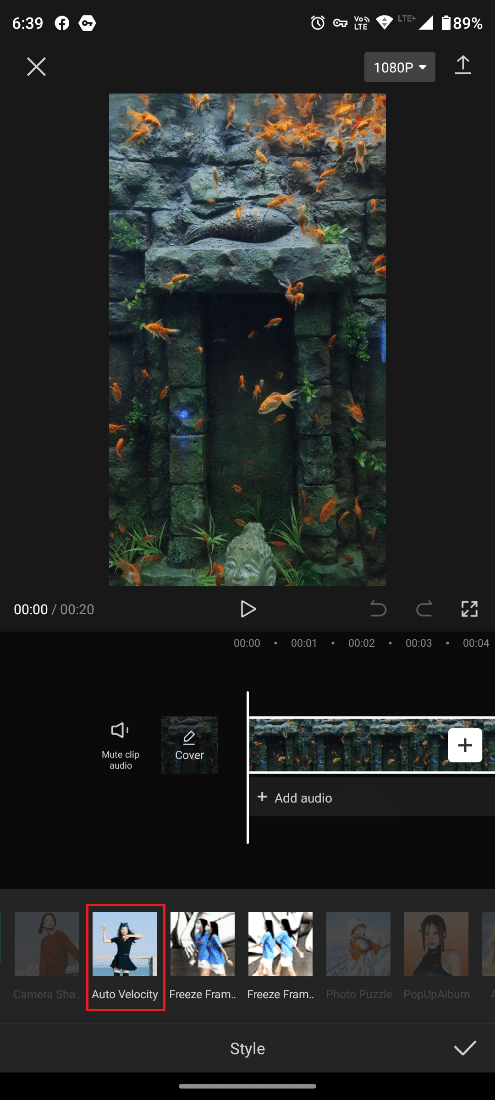
4. Нажмите на значок «Поделиться» , чтобы сохранить видео и поделиться им.
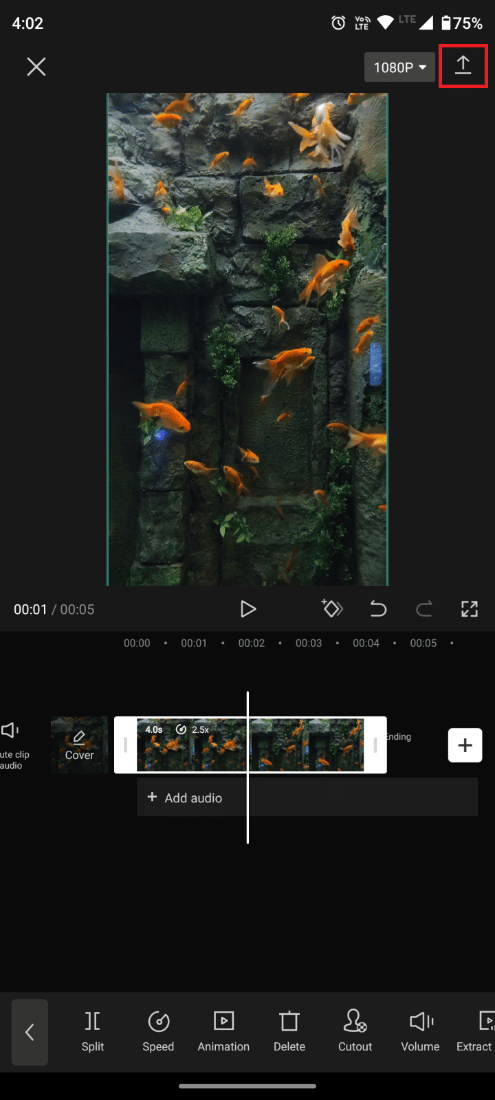
Читайте также : Как сделать размытое изображение четким в Photoshop бесплатно
Часто задаваемые вопросы (FAQ)
Q1. CapCut поддерживает 4K?
Ответ . В CapCut нет функции, предназначенной для разрешения 4K .
Однако он поддерживает импорт и экспорт видео в форматах высокого разрешения, включая 4K . Когда вы импортируете видео 4K в CapCut, оно будет отображаться и редактироваться с разрешением, в котором оно было изначально записано. При экспорте видео вы можете выбрать между экспортом в исходном разрешении и экспортом в более низком разрешении. Прочтите эту статью с самого начала, чтобы узнать, как использовать Velocity на CapCut.
Q2. Доступен ли CapCut для ПК?
Ответ . Нет , CapCut доступен только для платформ iOS и Android.
Q3. CapCut отслеживает вас?
Ответ . CapCut, как и многие приложения, собирает определенную информацию от пользователей, чтобы улучшить приложение и обеспечить лучший пользовательский интерфейс . Эта информация может включать данные об использовании, данные о местоположении и информацию об устройстве. Стоит отметить, что CapCut принадлежит китайской транснациональной интернет-технологической компании Bytedance, и ее методы сбора данных могут регулироваться законами и правилами, отличными от тех, которые применяются в отношении приложений, принадлежащих компаниям, базирующимся в других странах.
Если мысль о том, что ByteDance собирает ваши данные, вас не беспокоит, вы можете пока считать CapCut безопасным. Однако, если вы не хотите, чтобы приложение для редактирования видео собирало личную информацию с вашего смартфона, вам следует избегать его установки и искать альтернативы.
Рекомендуется :
- Как сбросить Bumble Swipes
- Как выполнить предварительный рендеринг в Premiere Pro
- Как повернуть изображение в Canva
- Как заполнить цветом в Procreate
Таким образом, вы можете легко изменить скорость своих клипов, выполнив шаги, описанные в этой статье о том , как использовать Velocity на CapCut для создания более динамичного и увлекательного видео. Не стесняйтесь обращаться к нам со своими вопросами и предложениями через раздел комментариев ниже. Кроме того, дайте нам знать, что вы хотите узнать о следующем .
